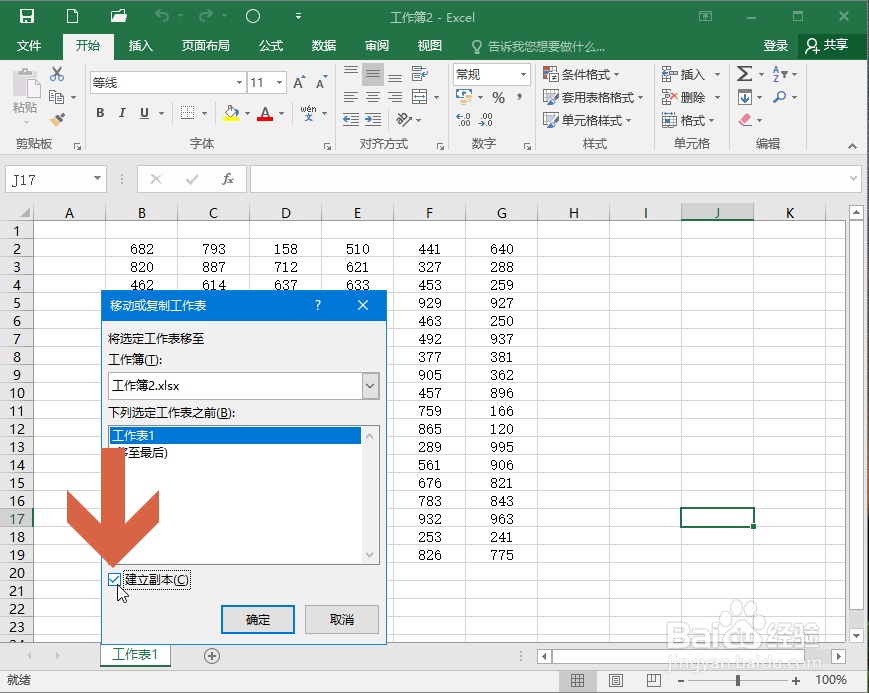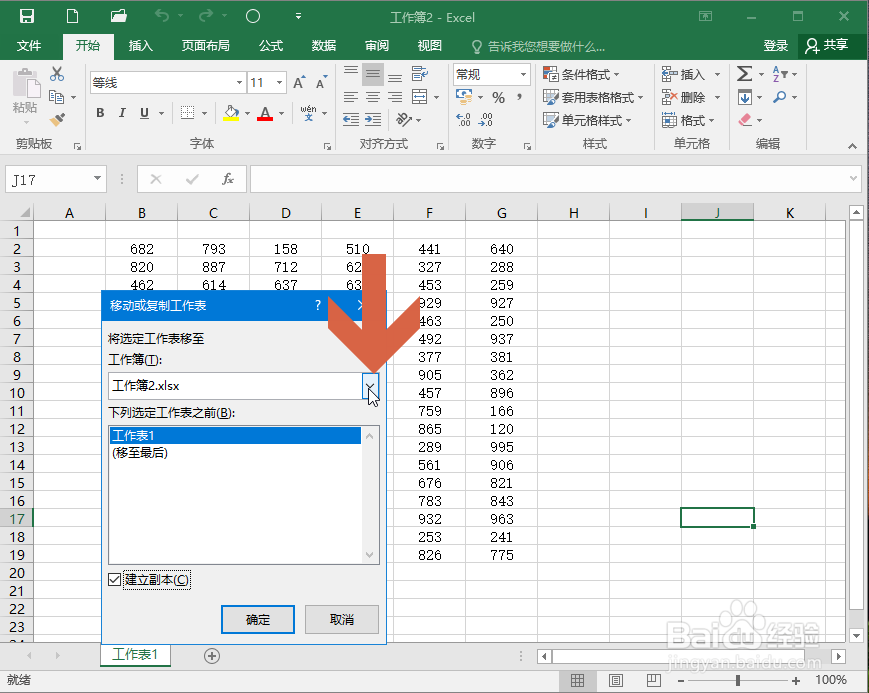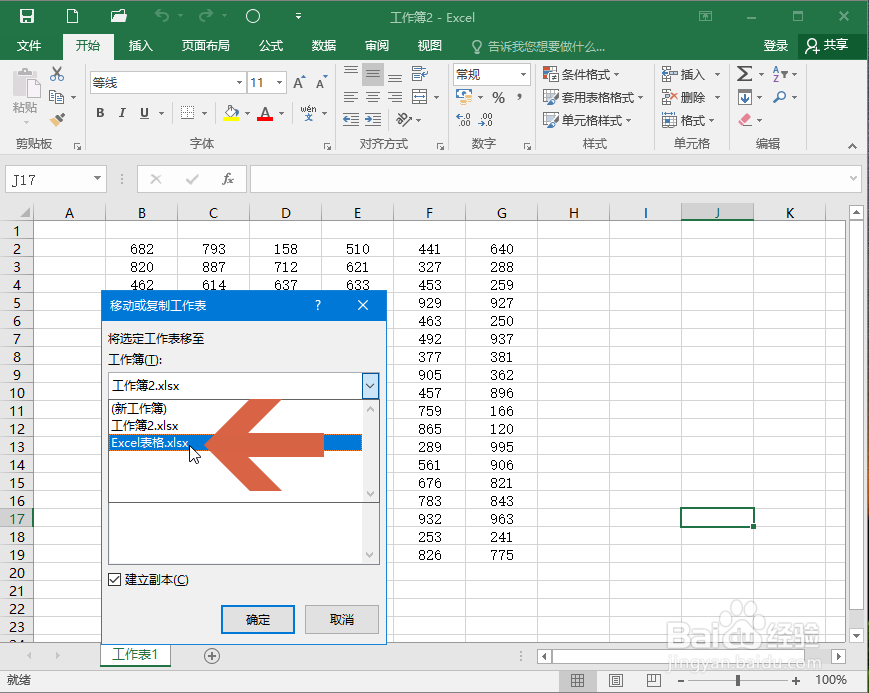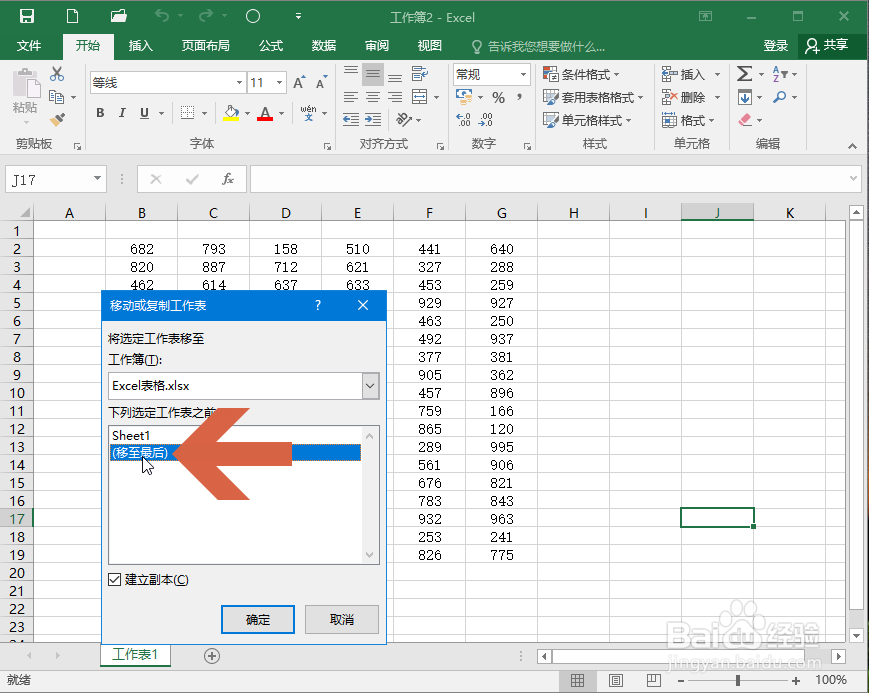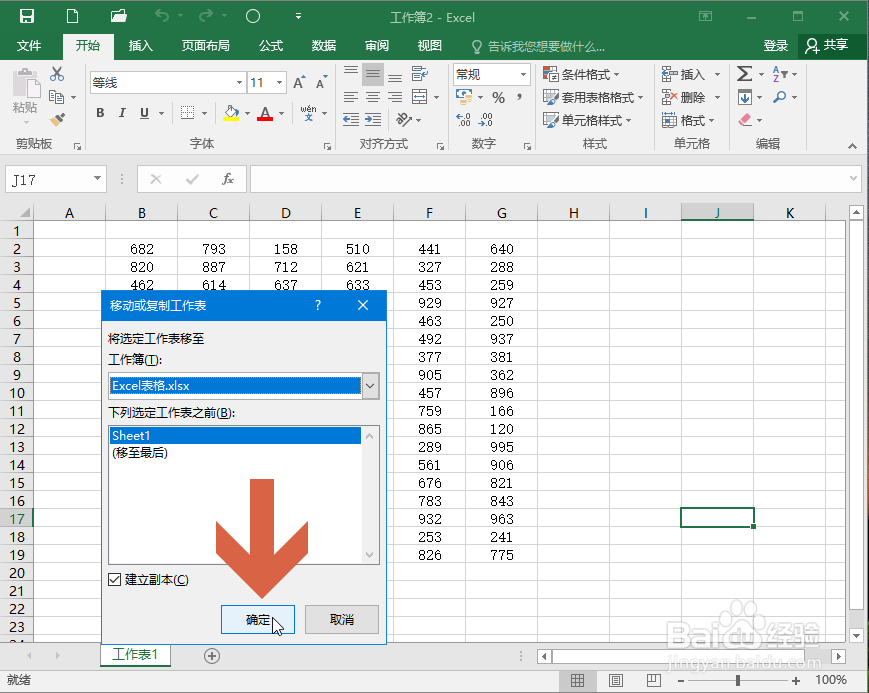Excel2016怎么把整个工作表复制到其他Excel文档
1、先打开要复制、粘贴工作表的两个Excel文档,然后在要复制的工作表的标签上点击鼠标右键。
2、点击右键菜单中的【移动或复制】选项。
3、这时会弹出移动或复制工作表对话框,要复制工作表,应勾选图示的【建立副本】选项。
4、然后点击图示的工作簿下拉框。
5、在下拉列表中会列出所有已打开的Excel文档名称,选择要粘贴的目标Excel文档。
6、如果想把工作表粘贴到目标Excel文档工作表列表的最右侧,应选择图示的【移至最后】选项。
7、点击确定按钮。
8、这样,整个工作表就复制到另一个Excel文档中了。
声明:本网站引用、摘录或转载内容仅供网站访问者交流或参考,不代表本站立场,如存在版权或非法内容,请联系站长删除,联系邮箱:site.kefu@qq.com。
阅读量:95
阅读量:88
阅读量:76
阅读量:80
阅读量:88